Screencast-O-Matic is een betaalde maar professionele tool voor schermopname en video-editor die beschikbaar is voor macOS en Windows. De tool biedt tal van functies, waaronder de optie om video's van verschillende bronnen te bewerken, bij te snijden, bij te snijden, te mixen en matchen, achtergrondmuziek, overlay-shares, afbeeldingen en zelfs gesproken tekst toe te voegen. Hier is de volledige lijst met functies:
- Ondersteunt Script Editor, die u kunt toevoegen of maken
- Je kunt interactieve ondertiteling automatiseren en toevoegen voor toegankelijkheid
- Verwijdert achtergrond
- Vervaag delen van video's om de privacy te behouden
- Delen op Facebook, Twitter, Google Classroom en YouTube
- Picture in Picture-ondersteuning
- Beveiligde back-up om video's online op te slaan
Een van de grootste problemen met de recorder is dat de producten in meerdere software zijn ondergebracht. Terwijl je kunt opnemen, koop je de editor om de video's te bewerken, enzovoort. Hoewel het werkt, is het nog steeds niet handig.
Hieronder vindt u de lijst met Screencast-O-Matic-alternatieven voor Windows en macOS, die bijna dezelfde reeks functies bieden, en op plaatsen zelfs beter.
1. EaseUS RecExperts (aanbevolen)
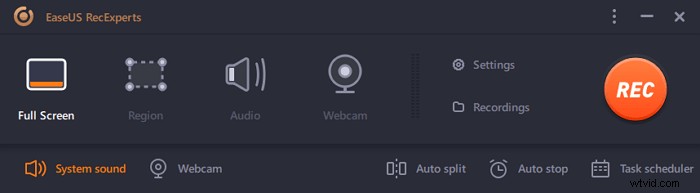
Een van de beste Screencast-O-Matic-alternatieven is EaseUS RecExperts. Met deze schermopnamesoftware kun je elk gebied op je scherm vrij opnemen, audio vastleggen, webcam opnemen en moeiteloos gameplays pakken. Bovendien is het een uitstekende snapshot-tool, waarmee je met één klik een screenshot op je scherm kunt maken of een bepaald frame in de opnames kunt exporteren.
Last but not least, dit programma biedt enkele bewerkingstools en je kunt gemakkelijk elementen zoals Intro's bijsnijden, knippen of toevoegen aan je opnamen zoals je wilt. Raadpleeg de onderstaande lijsten voor meer functies:
EaseUS RecExperts
- Ondersteunt automatisch starten, stoppen en splitsen van uw opname
- Geluid opnemen van uw computer, microfoon of andere geluidsapparaten
- Exporteer uw opnamen in verschillende audio- en videoformaten
- Loop perfect op zowel Windows- als Mac-computer
2. ActivePresenter (Windows)
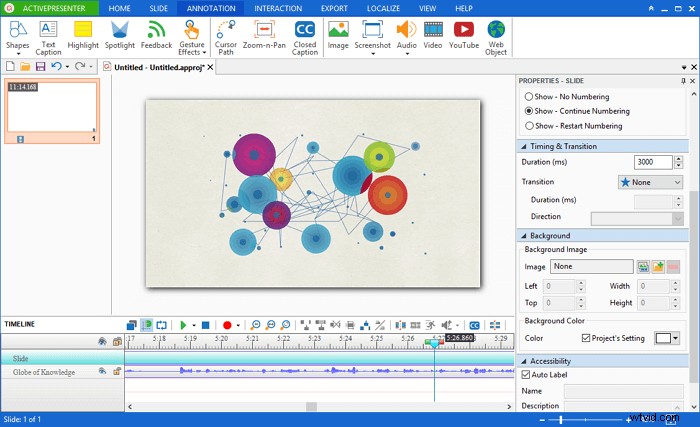
ActivePresenter is ontworpen om zelfstudies te maken, softwaresimulaties op te nemen en zelfs PowerPoint te importeren. U kunt opnemen op volledig scherm of aangepaste schermformaten met en zonder systeemaudio. Het biedt ook webcamondersteuning. Als je klaar bent, kun je de video verder bewerken. De software biedt een ingebouwde editor die nieuwe video-opnames kan blijven toevoegen. Het biedt ook ondersteuning voor meerdere sporen, waarbij systeemaudio, dia, audio en video afzonderlijk worden vermeld.
Functies
- Plaats presentatie voor het maken van interactieve eLearning-sessies
- Ondersteunt beeldbewerking, kleureffectcorrectie en andere presentatie-animaties
- Volledige opname
- Webcam-opname
- Slim vastleggen
Nadelen:
- Bewerkingstools zijn niet gebruiksvriendelijk en het zal tijd kosten om de tool te leren gebruiken
- Een mix van presentatie en video-opname is niet voor iedereen weggelegd
- Zeer handig voor videodia's
3. Weefgetouw (Windows)
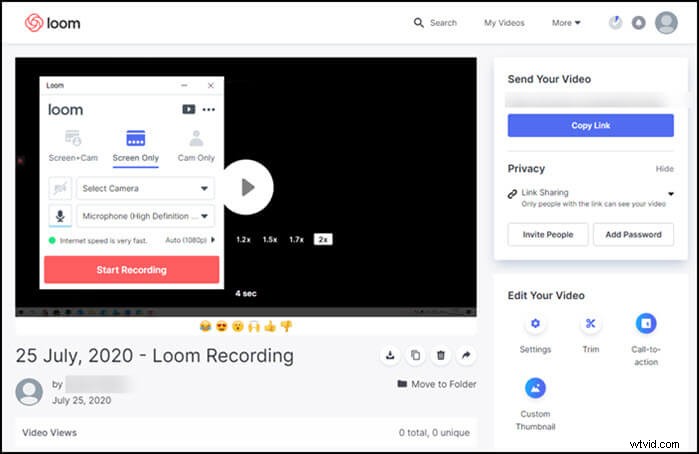
The Loom is een schermopnametool die handig is voor het maken van een kleine video-opname. Voor particulieren is het geheel gratis. Het biedt ook online opslagruimte, zodat u het record met iedereen kunt delen.
Dat gezegd hebbende, biedt de tool drie modi:Scherm + Cam, Alleen scherm en Alleen camera. Geen van hen kan echter systeemaudio opnemen. Zodra de opname is voltooid, worden de bestanden online geüpload en daar kun je titel, uitnodiging, bijsnijden, een call-to-action en miniatuur toevoegen. Als je direct video's wilt maken en delen om je gezin te helpen, is dit een geweldige tool.
Kenmerken:
- Eenvoudig video's online delen
- Ondersteunt webcam, alleen scherm of een combinatie van beide
- Teamfuncties
- Rijke reacties
Nadelen:
- Geen optie om video op de computer te bewerken, maar alleen online beschikbaar
- Selecteer regio opname is niet mogelijk
- Online bewerken is beperkt
4. X delen (Windows)
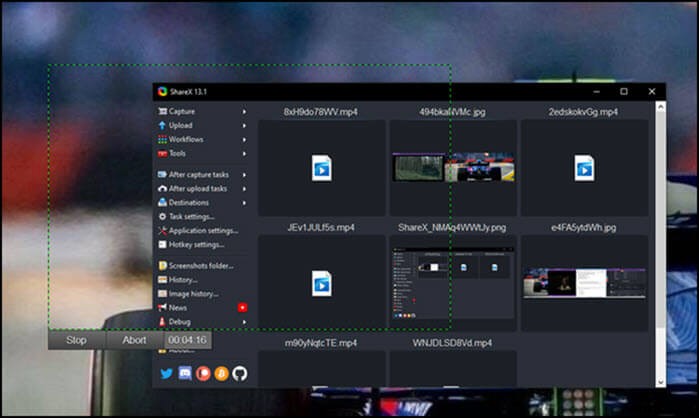
ShareX is een open-source tool voor schermopname die tal van functies biedt die je nodig hebt in elke software voor schermopname. Dat maakt het ook ingewikkeld om te gebruiken en te begrijpen.
Het kan worden gebruikt om het scherm op te nemen, het scherm met anderen te delen en vele aspecten van het programma aan te passen. De software neemt voor ons niet veel middelen in beslag en is licht van gewicht. Met de software kunt u configureren wat er zal gebeuren zodra de opname is voltooid of wanneer de upload is voltooid. Het is perfect voor die scenario's waar een workflow moet worden gevolgd. Het ondersteunt ook sneltoetsen om dingen snel gedaan te krijgen.
Kenmerken:
- Volledig scherm, monitormenu, actief venster en actieve monitorregistratie
- Na het taakmenu voor vastleggen en na bewerkingsacties
- Afbeelding, effecten en watermerk toevoegen
- Uploaden naar meerdere bestemmingen
Nadelen:
- Te veel opties kunnen nieuwe gebruikers in verwarring brengen
- Hoge leercurve
- Sommige functies werken niet zoals geadverteerd
5. Captura (Windows)
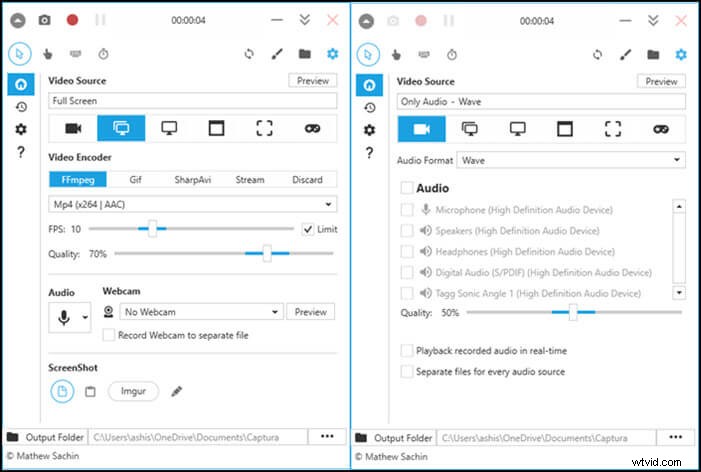
Als het opnemen van elke beweging van muis en toetsaanslagen essentieel is, dan hebt u Captura nodig. Het kan clips, toetsaanslagen, cursors en meer opnemen. Video waarin je toetsaanslagen aan de consumenten moet laten zien, dit is de tool die je nodig hebt.
Het is open-source software, dus u hoeft zich geen zorgen te maken over de privacy van uw schermopnamen. Het is beschikbaar in meer dan dertig talen, dus u kunt de software krijgen in de taal die u spreekt. Dat gezegd hebbende, het kan microfoon- en luidsprekerinvoer mengen in de uiteindelijke uitvoer. Het ondersteunt ook regio-opname, game-opname en sneltoetsen.
Kenmerken:
- Ondersteunt meer dan 30 talen
- Sneltoetsondersteuning
- Input/Output Audio mixen
- Klikken en toetsaanslagen opnemen
- Webcam- en game-opname
Nadelen:
- Niet geschikt om online streamingdiensten op te nemen
- Kan voorgrondvenster niet gebruiken om vast te leggen
- Lange opname met audio wordt beschadigd
6. macOS ingebouwde recorder (Mac)
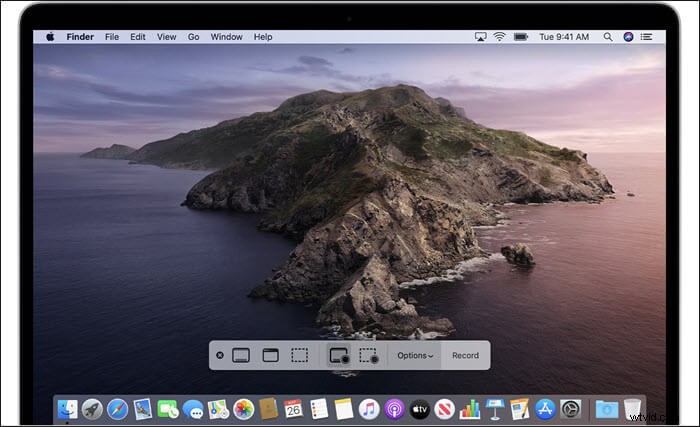
Druk op Shift-Command (⌘)-5 op uw toetsenbord op uw MacBook, en het zal onmiddellijk de ingebouwde editor starten. Beschikbaar bij gebruik van macOS Mojave of hoger, het is gecombineerd met de screenshot-tool. Toch kan het bedieningselementen op het scherm bieden voor het opnemen van het volledige scherm, het opnemen van een geselecteerd deel van het scherm of het vastleggen van een stilstaand beeld van uw scherm.
Zodra de opname is voltooid, kunt u ervoor kiezen om deze direct op te slaan of de zwevende miniatuurweergave te gebruiken om deze uit te stellen. Handig als je direct wilt bewerken of een preview wilt zien. Met de timer kun je een vertraging toevoegen voordat de opname begint.
Kenmerken:
- De gemakkelijkste manier om video op te nemen met een sneltoets
- Op volledig scherm of regio opnemen
- Bewerkingstools na opname
Nadelen:
- Ontbrekende ingebouwde video-editor
- Ondersteuning voor meerdere monitoren ontbreekt
- Beperkte bewerkingsondersteuning
7. Quick Time Player (Mac)
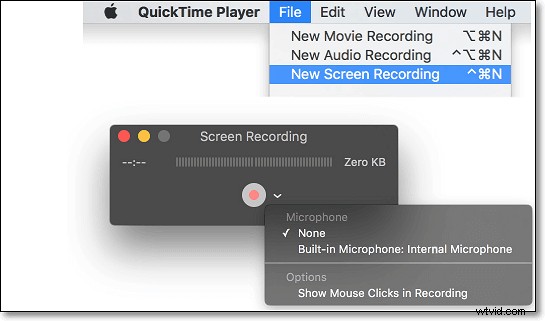
Als u nog steeds de macOS-versie gebruikt vóór macOS Mojave, moet u de QuickTime Player gebruiken. Het is een ingebouwd hulpprogramma dat een speler is en ook video's kan opnemen. Als u iets eenvoudigs en duidelijks nodig heeft, moet u dit gebruiken. Open QuickTime Player vanuit uw map Programma's en kies vervolgens 'Archief'> 'Nieuwe schermopname' in de menubalk.
Terwijl u opneemt, kunt u de grootte zien, webcam opnemen, video's bewerken, afspelen en delen, en ook opnemen in H.264-video en 44100 Hz AAC-audio.
Kenmerken:
- Een snelle manier om video op te nemen met een microfoon
- Gratis voor macOS-gebruikers
- Naadloze opname-ervaring
Nadelen:
- Geen manier om video op te nemen in MP4-formaat
- Video-editor is erg eenvoudig en ondersteunt geen enkele verbetering
- Alleen beperkt tot macOS
8. OBS Studio (Mac)
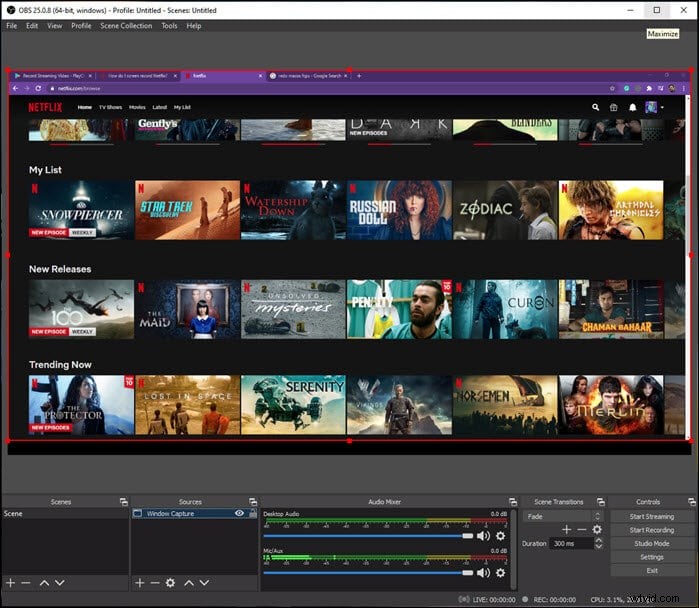
Het is een open-source videorecorder en editor die is gebouwd voor livestreaming. Stel je bent een gamer die graag alles streamt. De software levert hoge prestaties en real-time video- en audio-opname. Professionals kunnen ervoor kiezen om uit meerdere bronnen op te nemen. Bij ruis kun je de audiomixer gebruiken met filters zoals noise gate, suppress en gain.
Ten slotte bieden instellingen configuratie om elk aspect van de opname en uitzending aan te passen. Wanneer u het voor de eerste keer instelt, kunt u alleen optimaliseren voor opnemen in plaats van uitzenden. Ten slotte kun je in de Studio-modus een voorbeeld van je scènes en bronnen bekijken voordat je ze live zet.
Kenmerken:
- Realtime video/audio vastleggen en mixen
- Schakelen tussen meerdere scènes
- Audiomixer met pre-sourcefilters om de ruis en versterking weg te filteren
Nadelen:
- De gebruikersinterface is ingewikkeld voor beginners
- Zwaar op het systeem, dus zorg voor een hoge hardwareconfiguratie voor meer vrije ruimte
- Veel klachten over de software die niet sluit, zelfs niet nadat de opname is voltooid
- Het installeren van plug-ins is ingewikkeld
9. Movavi-schermrecorder (Mac)
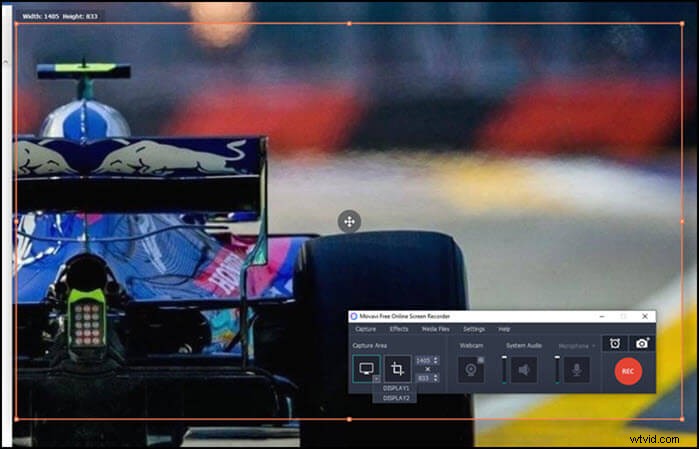
Het is een populaire schermrecorder die streaming video's, systeemgeluid en meer kan opnemen. U kunt een gebied selecteren en direct beginnen met opnemen. Als je meerdere monitoren hebt, kun je er altijd een kiezen of een gebied selecteren dat je wilt opnemen. U kunt de video uitvoeren in MP4, AVI, MOV, MKV, GIF en andere afbeeldingen. Het ondersteunt ook webcams en microfoons.
Kenmerken:
- Games opnemen, instructievideo's en audio maken
- Geavanceerde video-editor met filters
- Geavanceerde tools voor videostabilisatie
Nadelen:
- De gratis versie is beperkt
- Geen ondersteuning voor groen scherm en er is geen video-editor na opname
- Geen ondersteuning voor sociale media
- Systeemgeluid kan niet worden opgenomen
10. Tiny Take (Mac)
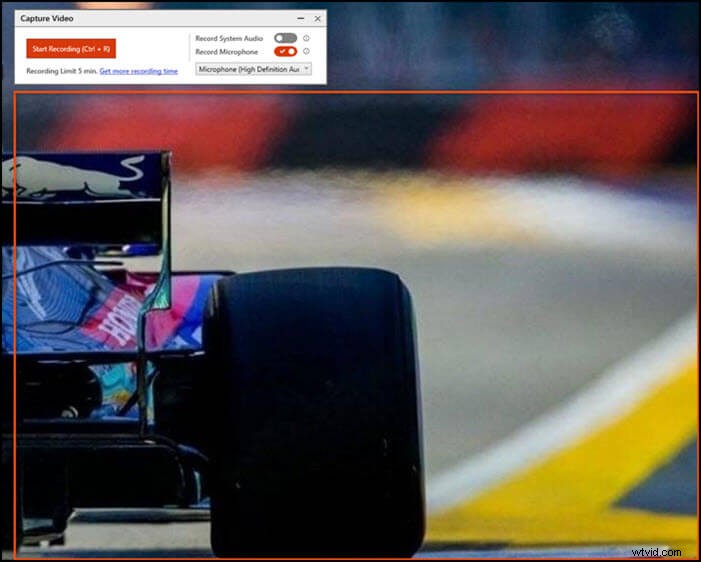
Als u op zoek bent naar lichtgewicht software, dan is TinyTake een goede. Hiermee kunt u afbeeldingen vastleggen en alle activiteiten op uw macOS opnemen in de vorm van schermopname. Het beste is dat je annotaties kunt gebruiken, wat het handig maakt als je video's deelt als uitleg. Je kunt ook video's uploaden op hun online platform en direct links delen. Je kunt ook video's in bulk delen.
Kenmerken:
- Annoteer video's en schermafbeeldingen
- Bulk delen van bestanden
- Ingebouwde viewer voor bestandstypen
- Video's rechtstreeks uploaden naar videosites zoals YouTube
Nadelen:
- In de gratis versie bent u beperkt tot vijf minuten video-opname
- De video's worden opgeslagen in mp4-indeling
- Beperkte bewerkingsfuncties
- Je moet een account bij hen maken om het te gebruiken
Conclusie
Het bericht behandelt alle mogelijke gratis en beperkte gratis video-opnametools op volledig scherm die beschikbaar zijn op macOS en Windows. Maar hier willen we EaseUS RecExperts opnieuw aanbevelen. Het biedt uitstekende functies, waaronder ondersteuning voor het opnemen van games, desktop, webcam en audio. Het kan naar systeemgeluid luisteren. Het biedt ook een taakplanner zodat u op elk moment kunt opnemen.
